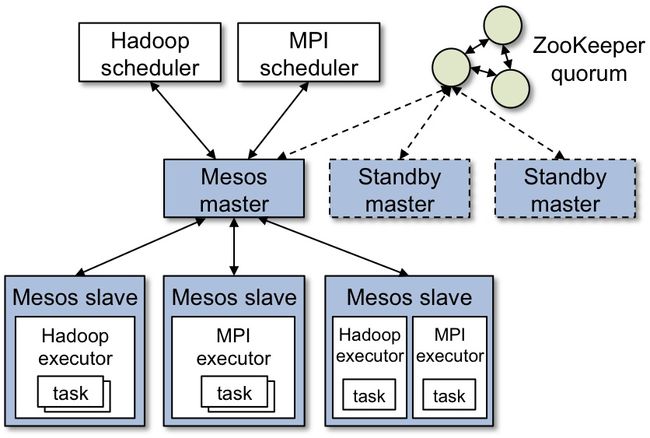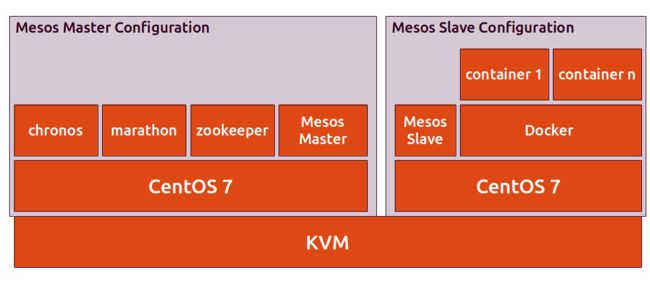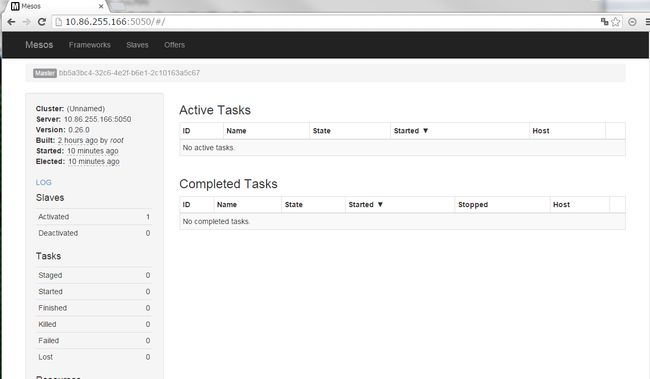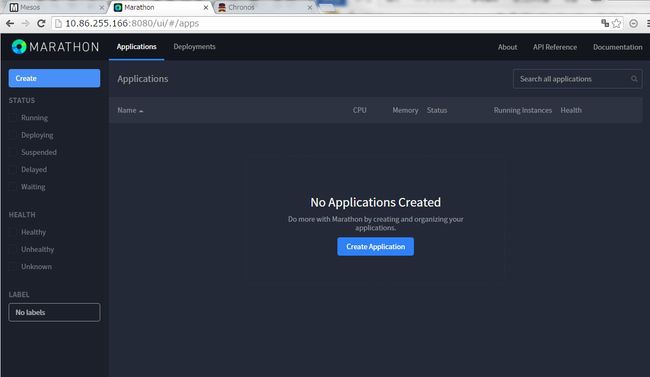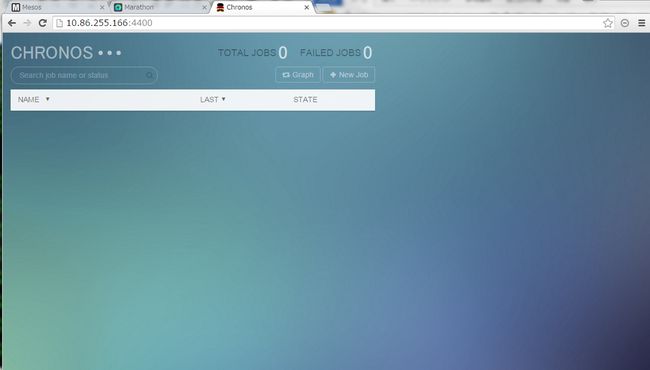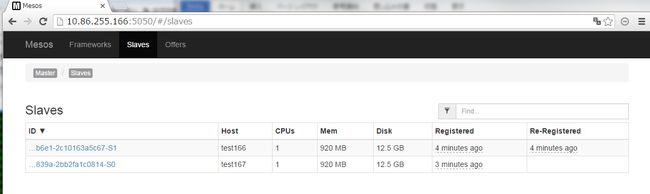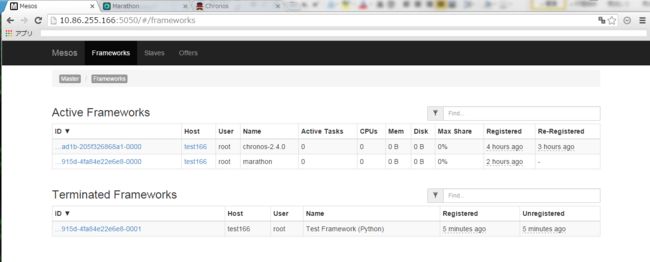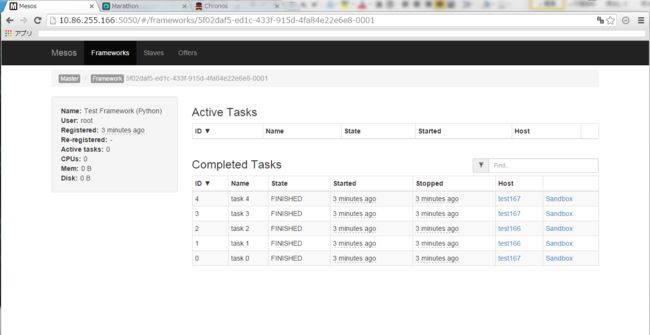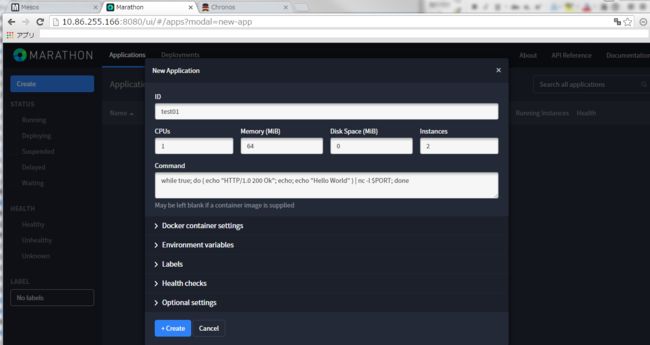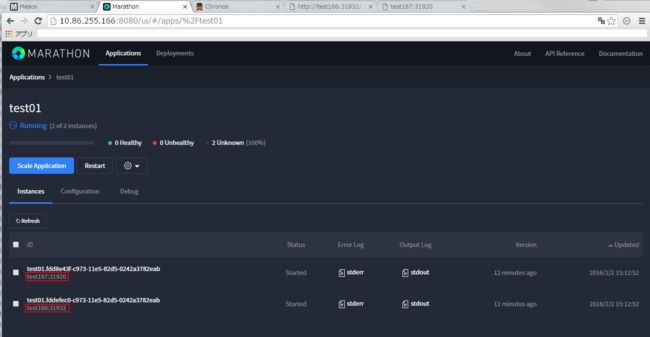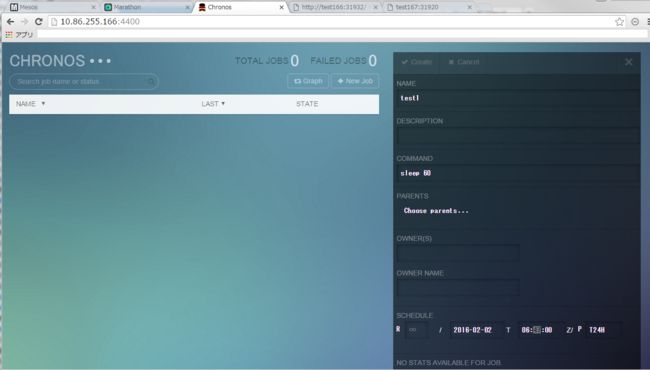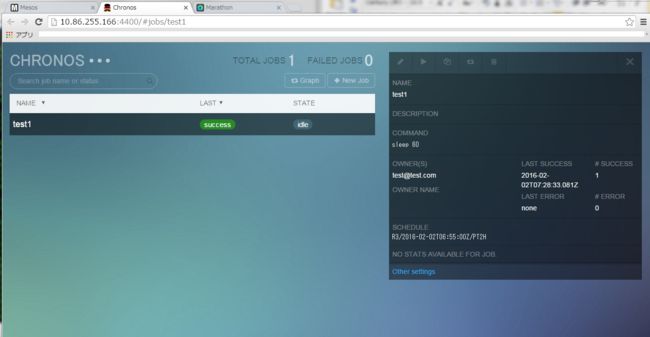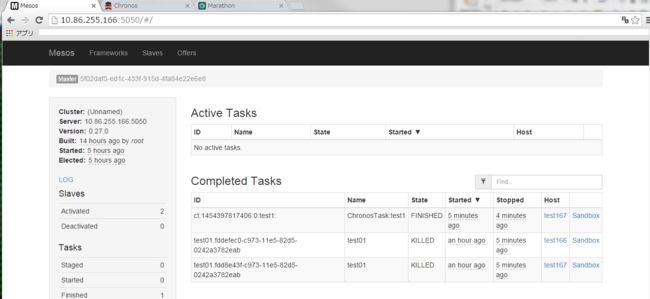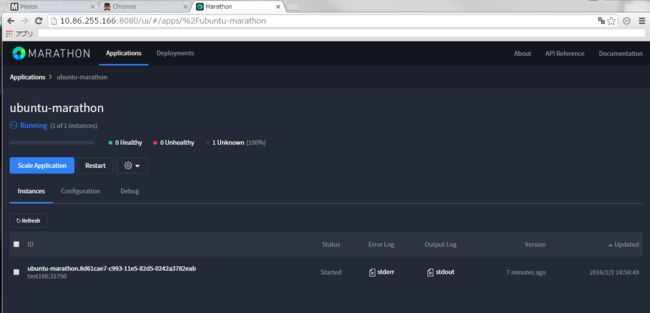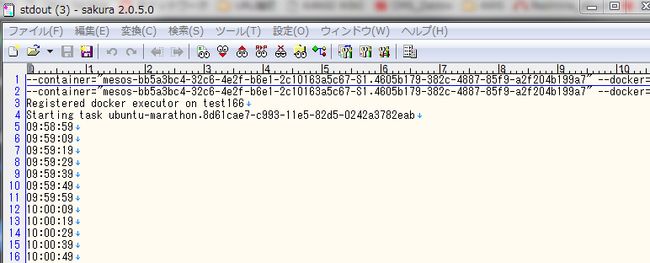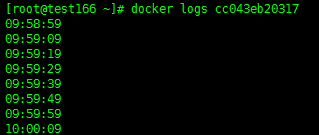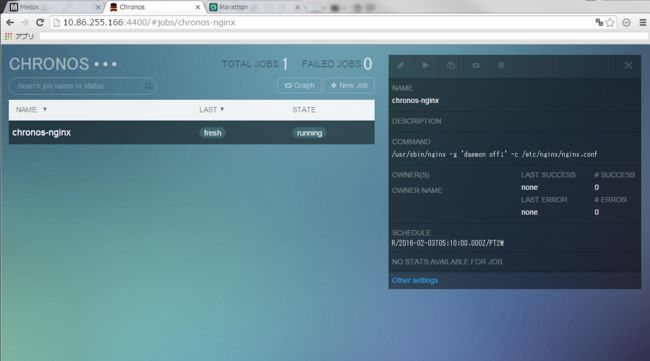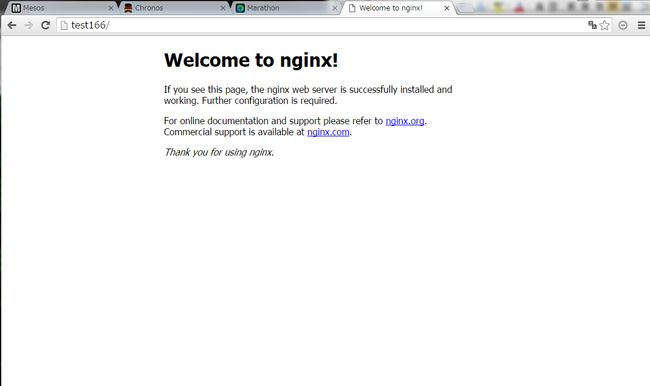Docker系列之(二):使用Mesos管理Docker集群(Mesos + Marathon + Chronos + Docker)
1. Mesos简介
1.1 Mesos
Apache Mesos 是一个分布式系统的管理软件,对集群的资源进行分配和管理。
Mesos主要由以下几部分组成:
Master: 管理各Slave节点
Slave: 为集群提供资源
Framework: scheduler从Master请求资源,executor在Slave上执行任务
Slave节点上的每个executor是一个容器
官方文档:
http://mesos.apache.org/documentation/latest/architecture/
http://mesos.apache.org/documentation/latest/getting-started/
Mesos主服务器使用Zookeeper进行服务选举和发现。它有一个注册器记录了所有运行任何和从服务器信息,使用MultiPaxos进行日志复制实现一致性。
Mesos有一个从服务器恢复机制,无论什么时候一个从服务器死机了,用户的任务还是能够继续运行,从服务器会将一些关键点信息如任务信息 状态更新持久化到本地磁盘上,重新启动时可以从磁盘上恢复运行这些任务(类似Java中的钝化和唤醒)
1.2 Marathon
Marathon 是Mesos的一个Framework,用来执行需要长时间运行的任务。如果把Mesos比喻成Kernel的话,那么Marathon就是它的守护进程Daemon。
它还具备HA,Health Checks,服务发现等功能。如果某个Docker进程崩溃,Marathon会重新启动同样的进程。
1.3 Chronos
Chronos本质上是cron-on-mesos,这是一个用来运行基于容器定时任务的Mesos框架。
1.4 ZooKeeper
ZooKeeper用于集群的管理,包括统一配置管理,选举Leader等。
2. 安装Mesos
本次测试环境的构成如下:
Mesos Master: test166
Mesos Slave: test166,test167
Marathon: test166
Chronos: test166
ZooKeeper: test166
2.1 安装准备
在所有机器上,安装Mesos源
# rpm -Uvh http://repos.mesosphere.io/el/7/noarch/RPMS/mesosphere-el-repo-7-1.noarch.rpm
在所有机器的/etc/hosts中,指定主机名
# vi /etc/hosts 10.86.255.166 test166 10.86.255.167 test167
2.2 安装Master
2.2.1 在Master上安装Mesos,Marathon,Chronos,ZooKeeper
# yum install mesos marathon chronos mesosphere-zookeeper
如果服务器上之前装过jdk,升级到最新版本
2.2.2 ZooKeeper设定
本次配置的Master是单节点环境,ZooKeeper也是单点
# vi /etc/mesos/zk zk://test166:2181/mesos
2.2.3 启动服务
# systemctl start zookeeper # systemctl start mesos-master # systemctl start marathon # systemctl start chronos
2.3 安装Slave
2.3.1 在Slave上安装Mesos,Docker
# yum install mesos docker
2.3.2 Docker相关设定
# echo 'docker,mesos' > /etc/mesos-slave/containerizers # echo '5mins' > /etc/mesos-slave/executor_registration_timeout
2.3.3 ZooKeeper设定
# vi /etc/mesos/zk zk://test166:2181/mesos
2.3.4 启动服务
# systemctl start docker # systemctl start mesos-slave
2.4 确认
Mesos的页面
http://10.86.255.166:5050/
Marathon的页面
http://10.86.255.166:8080/
Chronos的页面
http://10.86.255.166:4400/
3. 使用Mesos
在Mesos Slave页面,可以看到两个Slave
3.1 执行framework测试
3.1.1 在服务器上执行framework测试命令
# ./src/examples/python/test-framework 10.86.255.166:5050
3.1.2 在Frameworks页面,可以查看任务的执行情况
3.1.3 点击结束的任务页面,可以看到在哪个Slave上执行的
3.2 测试Marathon
用nc命令启动一个HTTP服务
3.2.1 在各节点上安装netcat
# yum install nmap-ncat
3.2.2 在Marathon页面,点击“Create Application”创建任务
command: while true; do ( echo "HTTP/1.0 200 Ok"; echo; echo "Hello World" ) | nc -l $PORT; done
3.2.3 点击“Create”后,创建并执行任务
3.2.4 在Applications页面,点击任务,可以看到任务的详细信息
可以看到任务分布在两个节点上,访问HTTP服务启动的端口
3.2.5 在各节点可以看到nc进程正启动着
test167:
3.3 测试Chronos
3.3.1 在Chronos页面,点击“New Job”创建任务
注意:时间是UTC时间
3.3.2 在Chronos页面,可以看到任务执行的情况
3.3.3 在Mesos页面,可以看到任务执行的情况
4. 执行Docker任务
4.1 测试通过Marathon执行Docker任务
启动Docker,抓取ubuntu镜像,date命令输出当前时间
任务Deploying的时候,从docker.io抓取镜像,抓取下来后,开始Running。
如果抓取镜像的时间过长,失败的时候,可以先用docker pull命令在节点上抓取镜像后,再执行任务。
4.1.1 创建json文件
# vi marathon-test.json
{
"container": {
"type": "DOCKER",
"docker": {
"image": "libmesos/ubuntu"
}
},
"id": "ubuntu-marathon",
"instances": 2,
"cpus": 0.5,
"mem": 256,
"uris": [],
"cmd": "while sleep 10; do date -u +%T; done"
}
4.1.2 在Marathon上创建任务
# curl -X POST -H "Content-Type: application/json" http://test166:8080/v2/apps [email protected]
4.1.3 在Marathon页面确认容器已经启动
4.1.4 在Mesos页面确认任务正在执行中
4.1.5 从stdout信息确认输出的时间
4.1.6 在节点上确认容器已经启动
# docker ps
![]()
4.1.7 查看容器的日志,确认输出的时间
# docker logs CONTAINER_ID
4.2 测试通过Chronos执行Docker任务
启动Docker,抓取nginx镜像,启动nginx容器
4.2.1 创建json文件
# vi chronos-test.json
{
"container": {
"type": "DOCKER",
"image": "nginx",
"network": "BRIDGE"
},
"schedule": "R\/2015-12-20T07:30:00Z\/PT2M",
"name": "chronos-nginx",
"cpus": "0.5",
"mem": "256",
"uris": [],
"command": "/usr/sbin/nginx -g 'daemon off;' -c /etc/nginx/nginx.conf"
}
network": "BRIDGE",因为Docker默认的网络模式是桥接,不指定默认也是BRIDGE
4.2.2 在Chronos上,创建任务
# curl -L -H "Content-Type: application/json" -X POST [email protected] http://test166:4400/scheduler/iso8601
4.2.3 在Chronos页面确认任务已做成
本次是测试,所以在Chronos的任务页面,点击「Force Run」强制执行
4.2.4 在Mesos页面确认任务的详细信息
4.2.5 在节点上确认容器启动
# docker ps
![]()
4.2.6 确认nginx网页可以访问
5. 后记
Mesos, Marathon 使得 Docker集群的管理变得简单方便,为在生产环境部署使用Docker集群提供了可能。